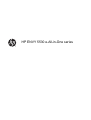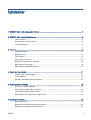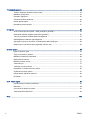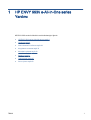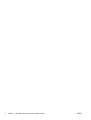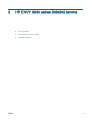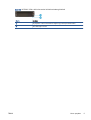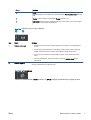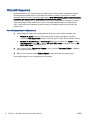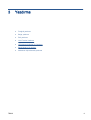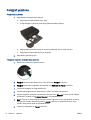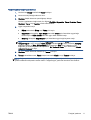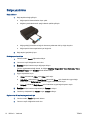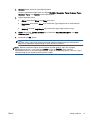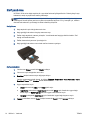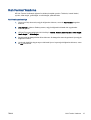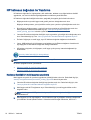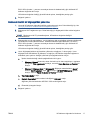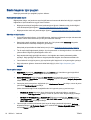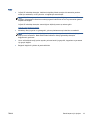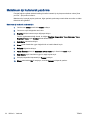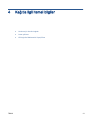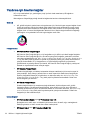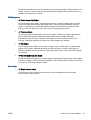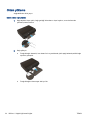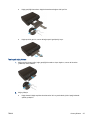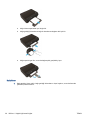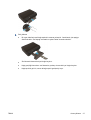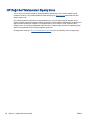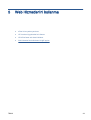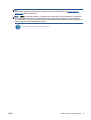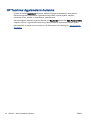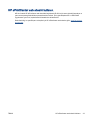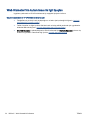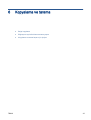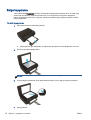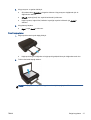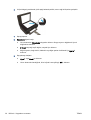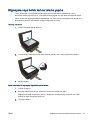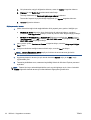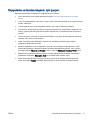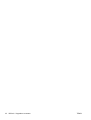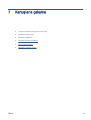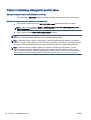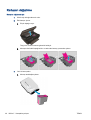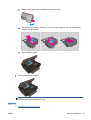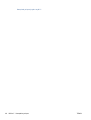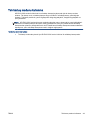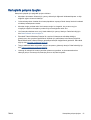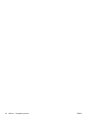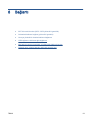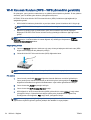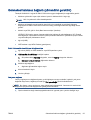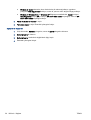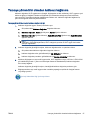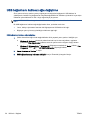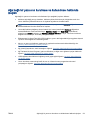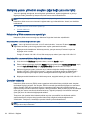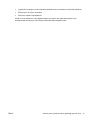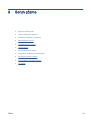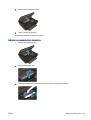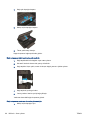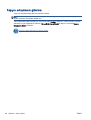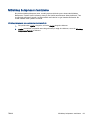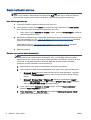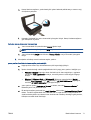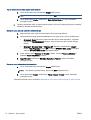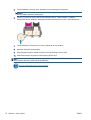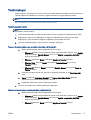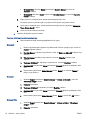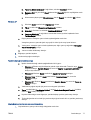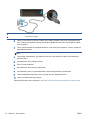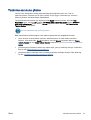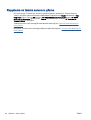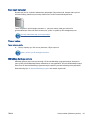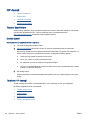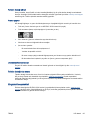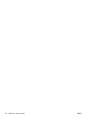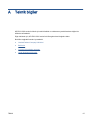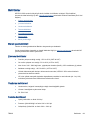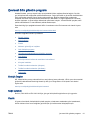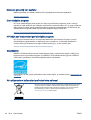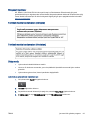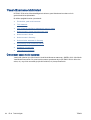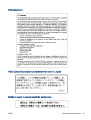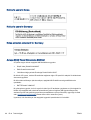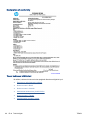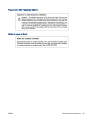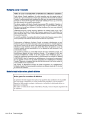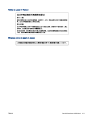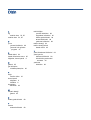HP ENVY 5530 e-All-in-One series


İçindekiler
1 HP ENVY 5530 e-All-in-One series Yardımı ..................................................................................................... 1
2 HP ENVY 5530 series ürününü tanıma ............................................................................................................ 3
Yazıcı parçaları .................................................................................................................................... 4
Kontrol paneli ve durum ışıkları ............................................................................................................ 6
Otomatik Kapanma ............................................................................................................................... 8
3 Yazdırma ........................................................................................................................................................... 9
Fotoğraf yazdırma .............................................................................................................................. 10
Belge yazdırma .................................................................................................................................. 12
Zarf yazdırma ..................................................................................................................................... 14
Hızlı Formlar Yazdırma ...................................................................................................................... 15
HP kablosuz doğrudan ile Yazdırma .................................................................................................. 16
Baskı başarısı için ipuçları .................................................................................................................. 18
Maksimum dpi kullanarak yazdırma ................................................................................................... 20
4 Kağıtla ilgili temel bilgiler ................................................................................................................................. 21
Yazdırma için önerilen kağıtlar ........................................................................................................... 22
Ortam yükleme ................................................................................................................................... 24
HP Kağıt Sarf Malzemeleri Sipariş Etme ............................................................................................ 28
5 Web Hizmetleri'ni kullanma ............................................................................................................................. 29
ePrint ile her yerden yazdırma ........................................................................................................... 30
HP Yazdırma Uygulamaları'nı kullanma ............................................................................................. 32
HP ePrintCenter web sitesini kullanın. ............................................................................................... 33
Web Hizmetleri'nin kullanılması ile ilgili ipuçları ................................................................................. 34
6 Kopyalama ve tarama ..................................................................................................................................... 35
Belge kopyalama ................................................................................................................................ 36
Bilgisayara veya bellek kartına tarama yapma ................................................................................... 39
Kopyalama ve tarama başarısı için ipuçları ........................................................................................ 41
TRWW iii

7 Kartuşlarla çalışma ......................................................................................................................................... 43
Tahmini mürekkep düzeylerini kontrol etme ....................................................................................... 44
Mürekkep sipariş etme ....................................................................................................................... 45
Kartuşları değiştirme .......................................................................................................................... 46
Tek kartuş modunu kullanma ............................................................................................................. 49
Kartuş garanti bilgileri ......................................................................................................................... 50
Kartuşlarla çalışma ipuçları ................................................................................................................ 51
8 Bağlantı ........................................................................................................................................................... 53
Wi-Fi Korumalı Kurulum (WPS – WPS yönlendirici gereklidir) ........................................................... 54
Geleneksel kablosuz bağlantı (yönlendirici gerektirir) ........................................................................ 55
Yazıcıya yönlendirici olmadan kablosuz bağlanma ............................................................................ 57
USB bağlantısını kablosuz ağla değiştirme ........................................................................................ 58
Ağa bağlı bir yazıcının kurulması ve kullanılması hakkında ipuçları .................................................. 59
Gelişmiş yazıcı yönetimi araçları (ağa bağlı yazıcılar için) ................................................................. 60
9 Sorun çözme ................................................................................................................................................... 63
Kağıt sıkışmasını gider ....................................................................................................................... 64
Taşıyıcı sıkışmasını giderme .............................................................................................................. 68
Mürekkep bulaşmasını temizleme ...................................................................................................... 69
Baskı kalitesini artırma ....................................................................................................................... 70
Mürekkep kartuşu sorunu ................................................................................................................... 73
Yazdırılamıyor .................................................................................................................................... 75
Yazdırma sorununu çözme ................................................................................................................ 79
Kopyalama ve tarama sorununu çözme ............................................................................................. 80
Ağ iletişimi sorununu çözme ............................................................................................................... 81
Kartuş hataları (Windows yazılımı) ..................................................................................................... 82
HP destek ........................................................................................................................................... 84
Ek A Teknik bilgiler ............................................................................................................................................ 87
Hewlett-Packard Company bildirimleri ............................................................................................... 88
Belirtimler ........................................................................................................................................... 89
Çevresel ürün gözetim programı ........................................................................................................ 91
Yasal düzenleme bildirimleri ............................................................................................................... 94
Dizin .................................................................................................................................................................. 103
iv
TRWW

1 HP ENVY 5530 e-All-in-One series
Yardımı
HP ENVY 5530 series ürününüzün nasıl kullanılacağını öğrenin
●
HP ENVY 5530 series ürününü tanıma sayfa 3
●
Yazdırma sayfa 9
●
Web Hizmetleri'ni kullanma sayfa 29
●
Kopyalama ve tarama sayfa 35
●
Kartuşlarla çalışma sayfa 43
●
Bağlantı sayfa 53
●
Teknik bilgiler sayfa 87
●
Sorun çözme sayfa 63
TRWW 1

2 Bölüm 1 HP ENVY 5530 e-All-in-One series Yardımı TRWW

Yazıcı parçaları
Şekil 2-1 HP ENVY 5530 e-All-in-One series ürününün önden ve üstten görünümü
Özellik Açıklama
1 Kapak
2 Kapak desteği
3 Cam
4 Kağıt genişliği kılavuzu
5 Kartuş erişim kapağı
6 Kağıt yolu kapağı
7 Kartuş erişim alanı
8 Mürekkep kartuşları
9 Açık düğmesi
10 Bellek kartı ışığı
11 Bellek kartı yuvası
12 Kontrol paneli
13 Renkli grafik ekran (ekran da denilir)
14 Kağıt tepsisi
15 Kağıt tepsisi genişletici (tepsi genişletici de denilir)
16 Model numarası konumu
17 Kablosuz durum ışığı ve düğmesi
18 ePrint durum ışığı ve düğmesi
4 Bölüm 2 HP ENVY 5530 series ürününü tanıma TRWW

Şekil 2-2 HP ENVY 5530 e-All-in-One series ürününün arkadan görünümü
Özellik Açıklama
19 Güç bağlantısı. Yalnızca HP tarafından sağlanan güç kablosuyla birlikte kullanın.
20 Arka USB bağlantı noktası
TRWW Yazıcı parçaları 5

Kontrol paneli ve durum ışıkları
İki Giriş ekranı arasında gezinmek için yön düğmelerine dokunun.
Şekil 2-3 Kontrol paneli özellikleri
Özellik Açıklama
1 Giriş: Yazıcınızı ilk açtığınızda görüntülenen ekran olan Giriş ekranına döndürür.
2 ePrint simgesi: ePrint durum ayrıntılarını kontrol edebileceğiniz, ePrint ayarlarını
değiştirebileceğiniz ya da bir Bilgi sayfası yazdırabileceğiniz Web Hizmetleri Özeti menüsünü
açar.
3 Kablosuz simgesi: Kablosuz durumunu denetleyip kablosuz ayarlarını değiştirebileceğiniz
Kablosuz Özeti menüsünü açar. Ağ bağlantısı sorunlarını tanılamaya yardım olacak bir
kablosuz sınama raporu da yazdırabilirsiniz.
4 Mürekkep simgesi: Kartuşa göre tahmini mürekkep düzeylerini görüntüler. Mürekkep düzeyi,
beklenen minimum mürekkep düzeyinden azsa bir uyarı sembolü görüntüler.
5 Ayarlar simgesi: Tercihleri değiştirebileceğiniz ve bakım işlevlerini gerçekleştirmek için
araçlar kullanabileceğiniz Ayarlar menüsünü açar.
6 kablosuz doğrudan simgesi: Kablosuz doğrudan menüsünden, kablosuz doğrudan özelliğini
AÇIK (güvenlikli ve güvenliksiz) veya KAPALI konuma getirebilecek ve güvenlikle açık
durumdaysa, kablosuz doğrudan adını ve parolasını görüntüleyebileceksiniz.
7 Yardım: Giriş ekranında, Yardım konularını gösterir. Başka bir ekranda, geçerli işleme
yardımcı olacak bilgileri veya animasyonu ekrana getirir.
8 Kablosuz durum ışığı: Yazıcının ağ ile kablosuz bağlantısının olup olmadığını gösterir.
9 Kablosuz düğmesi: Kablosuz Özeti menüsünü açar.
10 Yön düğmeleri: İki giriş ekranı, fotoğraflar, baskı önizlemeleri, uygulamalar ve yatay menü
seçenekleri arasında gezinmenize imkan verirler.
11 Geri: Önceki ekrana döndürür.
12 Fotoğraf: Fotoğrafları görüntüleyip yazdırabileceğiniz veya basılı bir fotoğrafı yeniden
yazdırabileceğiniz Fotoğraf Menüsünü açar.
13 Uygulamalar: Kuponlar, boyama sayfaları ve bulmacalar gibi web üzerindeki bilgilere
erişmek ve bunları yazdırmak için hızlı ve kolay bir yol sağlar.
14 Kopyalama: Kopyalama türünü seçebileceğiniz veya kopyalama ayarlarını
değiştirebileceğiniz Kopyalama menüsünü açar.
15 İptal: Geçerli işlemi durdurur.
6 Bölüm 2 HP ENVY 5530 series ürününü tanıma TRWW

Özellik Açıklama
16 ePrint düğmesi: ePrint durum ayrıntılarını kontrol edebileceğiniz, ePrint ayarlarını
değiştirebileceğiniz ya da bir Bilgi sayfası yazdırabileceğiniz Web Hizmetleri Özeti menüsünü
açar.
17 Tarama: Tarama hedefinizi seçebileceğiniz Tarama menüsünü açar.
18 Hızlı Formlar: HP Hızlı Formlar'ı kullanarak takvimler, kontrol listeleri, oyunlar, defter kağıdı,
grafik kağıdı ve müzik kağıdı yazdırabilirsiniz.
Şekil 2-4 Kablosuz durum ışığı ve düğmesi
Sayı Özellik Açıklama
1 Kablosuz durum ışığı
●
Kesintisiz mavi renkte yanma, kablosuz bağlantının kurulduğunu ve yazdırabileceğinizi
gösterir.
●
Yavaş yanıp sönen ışık kablosuzun açık olduğunu gösterir, ancak yazıcı bir ağa bağlı
değildir. Yazıcınızın kablosuz sinyalinin erişim alanında olduğundan emin olun.
●
Hızlı yanıp sönen ışık kablosuz hatası olduğunu gösterir. Yazıcı ekranındaki mesaja
bakın.
●
Kablosuz kapatıldığında, kablosuz ışığı söner ve ekranda Kablosuz Kapalı ibaresi
görüntülenir.
2 Kablosuz düğmesi Kablosuz durumunu, IP adresini, ağ adını, donanım adresini (MAC) ve kablosuz doğrudan
durumunu görüntülemek için düğmeye basın.
Şekil 2-5 ePrint düğmesi
Yazıcının e-posta adresini, ePrint durumunu ve ePrint özelliğini görüntülemek için düğmeye basın.
TRWW Kontrol paneli ve durum ışıkları 7

Otomatik Kapanma
Otomatik Kapanma, bazı bölgelerde yazıcıyı açtığınızda varsayılan olarak otomatikman etkinleşir.
Otomatik Kapanma etkinleşince, enerji kullanımını azaltmaya yardımcı olmak üzere, 2 saatlik
işlemsizlik sonrasında yazıcı otomatik olarak kapanır. Otomatik Kapanma, yazıcıyı tamamen kapatır,
bu nedenle, yazıcıyı geri açmak için güç düğmesini kullanmanız gerekir. Kablosuz veya Ethernet ağı
kapasiteli yazıcı modelleri için, yazıcı kablosuz veya Ethernet ağı bağlantısı kurduğunda Otomatik
Kapanma özelliği otomatik olarak devre dışı kalır. Otomatik Kapanma devre dışı bırakıldığında,
yazıcı, enerji kullanımını azaltmaya yardımcı olmak için 5 dakikalık işlemsizlik sonrasında Uyku
moduna girer.
Otomatik Kapanma ayarını değiştirmek için
1. İşletim sisteminize bağlı olarak aşağıdakilerden birini yapıp yazıcı yazılımı özelliğini açın:
●
Windows 8: Başlat ekranında, ekran üzerinde boş bir alana sağ tıklayın, uygulama
çubuğunda Tüm Uygulamalar'a tıklayın, sonra da yazıcının adını taşıyan simgeye tıklayın.
●
Windows 7, Windows Vista ve Windows XP: Bilgisayar masaüstünden, Başlat'a tıklayın,
Tüm Programlar'ı seçin, HP'ye tıklayın, HP ENVY 5530 series seçeneğine, sonra da HP
ENVY 5530 series seçeneğine tıklayın.
2. yazıcı yazılımı içinde, Yazdırma ve Tarama'yı seçin, sonra da Yazıcınızın Bakımı'nı tıklatarak
yazıcı araç kutusuna erişin.
3. Beliren yazıcı araç kutusunda, Gelişmiş Ayarlar'ı tıklatıp ekrandaki yönergeleri izleyin.
Ayarı değiştirdiğinizde, yazıcı seçtiğiniz ayarı koruyacaktır.
8 Bölüm 2 HP ENVY 5530 series ürününü tanıma TRWW

Fotoğraf yazdırma
Fotoğraf kağıdı yükleme
1. Kağıt tepsisine fotoğraf kağıdı yükleyin.
●
Kağıt tepsisini durana kadar dışarı çekin.
●
Fotoğraf kağıdını yazdırılan tarafı aşağı bakacak şekilde yükleyin.
●
Kağıt genişliği kılavuzlarını kağıdın kenarına yaslanana dek içe doğru kaydırın.
●
Kağıt tepsisini duruncaya kadar içeri doğru itin.
2. Kağıt tepsisi genişleticiyi açın.
Fotoğrafları doğrudan bellek kartından yazdırma
1. Bellek kartı yuvasına bir bellek kartı takın.
2. Fotoğraf menüsünü görüntülemek için, Giriş ekranında Fotoğraf'a dokunun.
3. Fotoğraf menüsünde, fotoğrafları görüntülemek için Görüntüle ve Yazdır'a dokunun.
4. Yazdırmak istediğiniz bir fotoğrafa dokunun.
5. Yazdırılacak fotoğraf sayısını belirlemek için yukarı veya aşağı oka dokunun.
6. Seçilen fotoğrafları düzenleme seçeneklerini seçmek üzere Düzenle'ye dokunun. Bir fotoğrafı
döndürebilir, kırpabilir veya Fotoğraf Onarma'yı açıp kapatabilirsiniz.
7. Bitti'ye dokunun ve seçili fotoğrafı önizleyin. Düzen, kağıt türü, kırmızı göz giderme veya tarih
damgası gibi ayarları yapmak istiyorsanız, Ayarlar'a dokunun ve seçimlerinizi yapın. Yeni
ayarları varsayılanlar olarak da kaydedebilirsiniz.
8. Yazdırmayı başlatmak için Yazdır'a dokunun.
10 Bölüm 3 Yazdırma TRWW

Fotoğraf kağıdına fotoğraf yazdırmak için
1. Yazılımınızın Dosya menüsünde Yazdır'a tıklayın.
2. Yazıcınızın seçili olduğundan emin olun.
3. Özellikler iletişim kutusunu açan düğmeye tıklayın.
Yazılım uygulamanıza bağlı olarak, bu düğme Özellikler, Seçenekler, Yazıcı Kurulumu, Yazıcı
Özellikleri, Yazıcı veya Tercihler olarak adlandırılabilir.
4. Uygun seçenekleri seçin.
●
Düzen sekmesinde Dikey veya Yatay yönü seçin.
●
Kağıt/Kalite sekmesinde, Tepsi Seçimi alanındaki Ortam açılır listesinden uygun kağıt
türünü seçin ve Kalite Ayarları alanında uygun baskı kalitesini seçin.
●
Gelişmiş'e tıklayarak Kağıt Boyutu açılır listesinden uygun kağıt boyutunu seçin.
NOT: Maksimum dpi çözünürlüğü için, Kağıt/Kalite sekmesine gidip Ortam açılır listesinden
Fotoğraf Kağıdı'nı seçin, sonra da Kalite Ayarları alanından En İyi'yi seçin. Ardından, Gelişmiş
düğmesini tıklatın ve Maks. DPI'da Yazdır açılır listesinden Evet'i seçin. Maksimum DPI
değerinde gri tonlamalı yazdırmak istiyorsanız, Gri Tonlamalı Yazdır açılır listesinden Yüksek
Kaliteli Gri Tonlama'yı seçin.
5. Özellikler iletişim kutusuna dönmek için Tamam'a tıklayın.
6. Tamam'a tıkladıktan sonra, Yazdır iletişim kutusunda Yazdır'a veya Tamam'a tıklayın.
NOT: Kağıt tepsisinde kullanılmayan fotoğraf kağıdı bırakmayın. Kağıtlar kıvrılmaya başlayarak
çıktıların kalitesinin düşmesine neden olabilir. Fotoğraf kağıdı, yazdırma öncesinde düz olmalıdır.
TRWW Fotoğraf yazdırma 11

Belge yazdırma
Kağıt yükleme
1. Kağıt tepsisine kağıt yükleyin.
●
Kağıt tepsisini durana kadar dışarı çekin.
●
Kağıtları yazdırılacak tarafı aşağı bakacak şekilde yükleyin.
●
Kağıt genişliği kılavuzlarını kağıdın kenarına yaslanana dek içe doğru kaydırın.
●
Kağıt tepsisini duruncaya kadar içeri doğru itin.
2. Kağıt tepsisi genişleticiyi açın.
Bir belge yazdırmak için
1. Yazılımınızdan, Yazdır düğmesine tıklayın.
2. Yazıcınızın seçili olduğundan emin olun.
3. Özellikler iletişim kutusunu açan düğmeye tıklayın.
Yazılım uygulamanıza bağlı olarak, bu düğme Özellikler, Seçenekler, Yazıcı Kurulumu, Yazıcı
Özellikleri, Yazıcı veya Tercihler olarak adlandırılabilir.
4. Uygun seçenekleri seçin.
●
Düzen sekmesinde Dikey veya Yatay yönü seçin.
●
Kağıt/Kalite sekmesinde, Tepsi Seçimi alanındaki Ortam açılır listesinden uygun kağıt
türünü seçin ve Kalite Ayarları alanında uygun baskı kalitesini seçin.
●
Gelişmiş'i tıklatarak Kağıt Boyutu açılır listesinden uygun kağıt boyutunu seçin.
5. Özellikler iletişim kutusunu kapatmak için Tamam'a tıklayın.
6. Yazdırmayı başlatmak için Yazdır'a veya Tamam'a tıklayın.
Sayfanın her iki tarafına da yazdırmak için
1. Yazılımınızdan, Yazdır düğmesini tıklatın.
2. Yazıcının seçili olduğundan emin olun.
12 Bölüm 3 Yazdırma TRWW

3. Özellikler iletişim kutusunu açan düğmeyi tıklatın.
Yazılım uygulamanıza bağlı olarak, bu düğme Özellikler, Seçenekler, Yazıcı Kurulumu, Yazıcı
Özellikleri, Yazıcı veya Tercihler olarak adlandırılabilir.
4. Uygun seçenekleri seçin.
●
Düzen sekmesinde Dikey veya Yatay yönü seçin.
●
Kağıt/Kalite sekmesinde, Ortam açılır listesinden uygun kağıt türünü ve baskı kalitesini
seçin.
●
Gelişmiş'i tıklatarak Kağıt Boyutu açılır listesinden uygun kağıt boyutunu seçin.
5. Düzen sekmesinde, İki Yüze de Yazdır açılır listesinden Uzun Kenardan Çevir'i veya Kısa
Kenardan Çevir'i seçin.
6. Yazdırmak için OK'i tıklatın.
NOT: Belgenin bir sayfası yazdırıldıktan sonra, birkaç saniye beklemeniz istenecektir.
Ardından yazıcı, kağıdı diğer yüzüne yazdıracak şekilde otomatik olarak geri yükleyecektir.
Kağıdı el ile yüklemeniz veya herhangi bir işlem yapmanız gerekmez.
NOT: Basılan belgeleriniz kağıdın kenar boşluklarıyla hizalı değilse, doğru dili ve bölgeyi
seçtiğinizden emin olun. Yazıcı ekranında Ayarlar'ı, sonra da Tercihler'i seçin. Sunulan
seçeneklerden dilinizi ve ardından bölgenizi seçin. Doğru dil ve ülke/bölge ayarları, yazıcının uygun
varsayılan kağıt boyutu ayarlarına sahip olmasını sağlar.
TRWW Belge yazdırma 13

Zarf yazdırma
HP ENVY 5530 series kağıt tepsisine bir veya daha fazla zarf yükleyebilirsiniz. Parlak yüzeyli veya
kabartmalı, ataşlı veya pencereli zarflar yüklemeyin.
NOT: Zarf yazdırmak için nasıl metin biçimlendirilmesi gerektiği konusuna özel bilgi almak için
kullandığınız sözcük işleme yazılımının yardım dosyalarına başvurun. En iyi sonuçlar için, zarfların
üzerinde iade adresinin yer alacağı bir etiket kullanmayı düşünün.
Zarf yükleme
1. Kağıt tepsisinin açık olduğundan emin olun.
2. Kağıt genişliği kılavuzlarını kaydırıp tamamen açın.
3. Zarfları kağıt tepsisinin ortasına yerleştirin. Yazdırılacak taraf aşağıya dönük olmalıdır. Zarf
kapağı sol tarafta olmalıdır.
4. Zarfları durana dek yazıcının içine doğru itin.
5. Kağıt genişliği kılavuzlarını tam olarak zarfların kenarına yaslayın.
Zarf yazdırmak için
1. Yazılımınızın Dosya menüsünde Yazdır'a tıklayın.
2. Yazıcınızın seçili olduğundan emin olun.
3. Özellikler iletişim kutusunu açan düğmeye tıklayın.
Yazılım uygulamanıza bağlı olarak, bu düğme Özellikler, Seçenekler, Yazıcı Kurulumu, Yazıcı
Özellikleri, Yazıcı veya Tercihler olarak adlandırılabilir.
4. Uygun seçenekleri seçin.
●
Düzen sekmesinde Dikey veya Yatay yönü seçin.
●
Kağıt/Kalite sekmesinde, Tepsi Seçimi alanındaki Ortam açılır listesinden uygun kağıt
türünü seçin ve Kalite Ayarları alanında uygun baskı kalitesini seçin.
●
Gelişmiş'e tıklayarak Kağıt Boyutu açılır listesinden uygun kağıt boyutunu seçin.
5. Tamam'a tıkladıktan sonra, Yazdır iletişim kutusunda Yazdır'a veya Tamam'a tıklayın.
14 Bölüm 3 Yazdırma TRWW

Hızlı Formlar Yazdırma
HP Hızlı Formlar'ı kullanarak eğlenceli ve kullanışlı sayfalar yazdırın. Takvimler, kontrol listeleri,
oyunlar, defter kağıdı, grafik kağıdı ve müzik kağıdı yazdırabilirsiniz
Hızlı Formlar yazdırmak için
1. Yazıcınızın Giriş ekranında, sağ yön düğmesine dokunun, sonra da Hızlı Formlar simgesine
dokunun.
2. Hızlı Formlar'a dokunun. Bulamıyorsanız, sağ yön düğmesini tıklatarak tüm uygulamalar
arasında gezinin.
3. HP Hızlı Form seçeneklerinden birini belirleyin: Takvim, Kontrol Listesi, Oyunlar, Defter Kağıdı,
Grafik Kağıdı ve Müzik Kağıdı.
4. Seçiminizdeki alt kategorilerden birine dokunun. Alt kategoriler arasında gezinmek için sağ yön
düğmesini kullanın.
5. Yazdırmak istediğiniz kopya sayısını belirtmek için sol veya sağ ok düğmesine dokunun, sonra
da Bitti'ye dokunun.
TRWW Hızlı Formlar Yazdırma 15

HP kablosuz doğrudan ile Yazdırma
HP kablosuz doğrudan ile, bilgisayardan, akıllı telefondan, tabletten veya diğer kablosuz özellikli
aygıtlardan, var olan bir kablosuz ağa bağlanmaksızın kablosuz yazdırabilirsiniz.
HP kablosuz doğrudan özelliğini kullanırken, aşağıdaki yönergeleri göz önünde bulundurun:
●
Bilgisayarınızda veya mobil aygıtınızda gerekli yazılımın olduğundan emin olun:
Bilgisayar kullanıyorsanız, yazıcıyla birlikte verilen yazıcı yazılımını yüklediğinizden emin olun.
●
Bir mobil aygıt kullanıyorsanız, uyumlu bir yazdırma uygulaması yüklediğinizden emin olun.
Mobil yazdırma hakkında daha fazla bilgi için,
www.hp.com/global/us/en/eprint/
mobile_printing_apps.html adresini ziyaret edin.
●
Yazıcıda HP kablosuz doğrudan özelliğinin açık ve gerekirse, güvenliğin etkin olduğundan emin
olun. Daha fazla bilgi için, bkz.
Yazıcıya yönlendirici olmadan kablosuz bağlanma sayfa 57.
●
En fazla 5 bilgisayar ve mobil aygıt, aynı HP kablosuz doğrudan bağlantısını kullanabilir.
●
Yazıcı, USB kablosu ile bir bilgisayara veya kablosuz ya da Ethernet bağlantısı üzerinden bir
ağa bağlıyken de HP kablosuz doğrudan özelliği kullanılabilir.
●
HP kablosuz doğrudan, bir bilgisayarı, mobil aygıtı ya da yazıcıyı Internet'e bağlamak için
kullanılamaz.
Çevrimiçi daha fazla bilgi için buraya tıklayın.
NOT: Bu web siteleri şu anda tüm dillerde mevcut olmayabilir.
Bu bölüm aşağıdaki konuları içermektedir:
●
Kablosuz özellikli bir mobil aygıttan yazdırma
●
Kablosuz özellikli bir bilgisayardan yazdırma
Kablosuz özellikli bir mobil aygıttan yazdırma
Mobil aygıtınıza uyumlu bir yazdırma uygulaması yüklediğinizden emin olun. Daha fazla bilgi için,
www.hp.com/global/us/en/eprint/mobile_printing_apps.html adresini ziyaret edin.
1. Yazıcıda HP kablosuz doğrudan özelliğini açtığınızdan emin olun. Daha fazla bilgi için, bkz.
Yazıcıya yönlendirici olmadan kablosuz bağlanma sayfa 57.
2. Mobil aygıtınızda Wi-Fi bağlantısını açın. Daha fazla bilgi için mobil aygıtla birlikte verilen
belgelere bakın.
NOT: Mobil aygıtınız Wi-Fi'yı desteklemiyorsa, HP kablosuz doğrudan özelliğini
kullanamazsınız.
3. Mobil aygıttan yeni bir ağa bağlanın. Yeni bir kablosuz ağa veya bağlantı noktasına bağlanmak
için kullanılan normal işlemleri kullanın. Gösterilen kablosuz ağlar listesinden, HP-Print-**-
16 Bölüm 3 Yazdırma TRWW
Sayfa yükleniyor...
Sayfa yükleniyor...
Sayfa yükleniyor...
Sayfa yükleniyor...
Sayfa yükleniyor...
Sayfa yükleniyor...
Sayfa yükleniyor...
Sayfa yükleniyor...
Sayfa yükleniyor...
Sayfa yükleniyor...
Sayfa yükleniyor...
Sayfa yükleniyor...
Sayfa yükleniyor...
Sayfa yükleniyor...
Sayfa yükleniyor...
Sayfa yükleniyor...
Sayfa yükleniyor...
Sayfa yükleniyor...
Sayfa yükleniyor...
Sayfa yükleniyor...
Sayfa yükleniyor...
Sayfa yükleniyor...
Sayfa yükleniyor...
Sayfa yükleniyor...
Sayfa yükleniyor...
Sayfa yükleniyor...
Sayfa yükleniyor...
Sayfa yükleniyor...
Sayfa yükleniyor...
Sayfa yükleniyor...
Sayfa yükleniyor...
Sayfa yükleniyor...
Sayfa yükleniyor...
Sayfa yükleniyor...
Sayfa yükleniyor...
Sayfa yükleniyor...
Sayfa yükleniyor...
Sayfa yükleniyor...
Sayfa yükleniyor...
Sayfa yükleniyor...
Sayfa yükleniyor...
Sayfa yükleniyor...
Sayfa yükleniyor...
Sayfa yükleniyor...
Sayfa yükleniyor...
Sayfa yükleniyor...
Sayfa yükleniyor...
Sayfa yükleniyor...
Sayfa yükleniyor...
Sayfa yükleniyor...
Sayfa yükleniyor...
Sayfa yükleniyor...
Sayfa yükleniyor...
Sayfa yükleniyor...
Sayfa yükleniyor...
Sayfa yükleniyor...
Sayfa yükleniyor...
Sayfa yükleniyor...
Sayfa yükleniyor...
Sayfa yükleniyor...
Sayfa yükleniyor...
Sayfa yükleniyor...
Sayfa yükleniyor...
Sayfa yükleniyor...
Sayfa yükleniyor...
Sayfa yükleniyor...
Sayfa yükleniyor...
Sayfa yükleniyor...
Sayfa yükleniyor...
Sayfa yükleniyor...
Sayfa yükleniyor...
Sayfa yükleniyor...
Sayfa yükleniyor...
Sayfa yükleniyor...
Sayfa yükleniyor...
Sayfa yükleniyor...
Sayfa yükleniyor...
Sayfa yükleniyor...
Sayfa yükleniyor...
Sayfa yükleniyor...
Sayfa yükleniyor...
Sayfa yükleniyor...
Sayfa yükleniyor...
Sayfa yükleniyor...
Sayfa yükleniyor...
Sayfa yükleniyor...
Sayfa yükleniyor...
Sayfa yükleniyor...
-
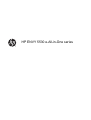 1
1
-
 2
2
-
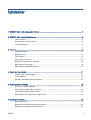 3
3
-
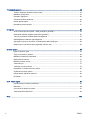 4
4
-
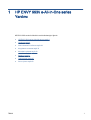 5
5
-
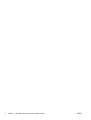 6
6
-
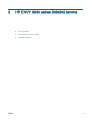 7
7
-
 8
8
-
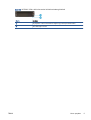 9
9
-
 10
10
-
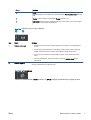 11
11
-
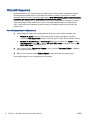 12
12
-
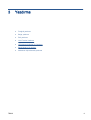 13
13
-
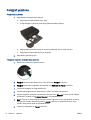 14
14
-
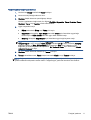 15
15
-
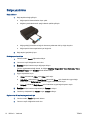 16
16
-
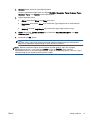 17
17
-
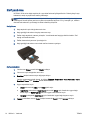 18
18
-
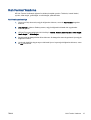 19
19
-
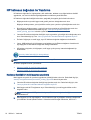 20
20
-
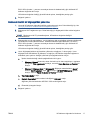 21
21
-
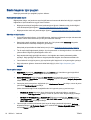 22
22
-
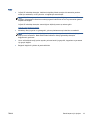 23
23
-
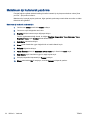 24
24
-
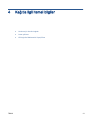 25
25
-
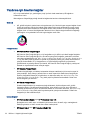 26
26
-
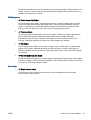 27
27
-
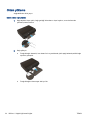 28
28
-
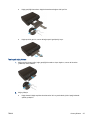 29
29
-
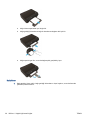 30
30
-
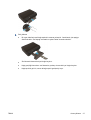 31
31
-
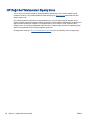 32
32
-
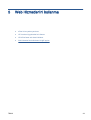 33
33
-
 34
34
-
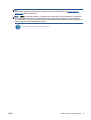 35
35
-
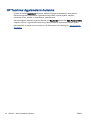 36
36
-
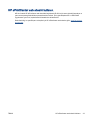 37
37
-
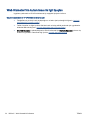 38
38
-
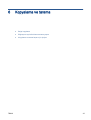 39
39
-
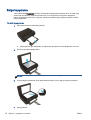 40
40
-
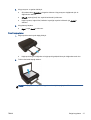 41
41
-
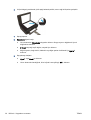 42
42
-
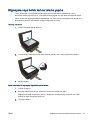 43
43
-
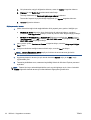 44
44
-
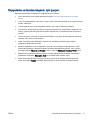 45
45
-
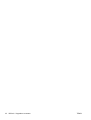 46
46
-
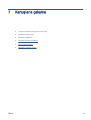 47
47
-
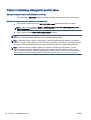 48
48
-
 49
49
-
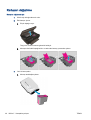 50
50
-
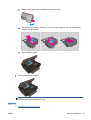 51
51
-
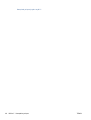 52
52
-
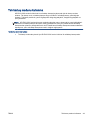 53
53
-
 54
54
-
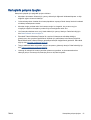 55
55
-
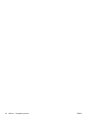 56
56
-
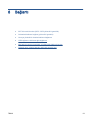 57
57
-
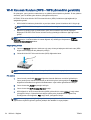 58
58
-
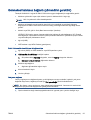 59
59
-
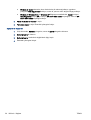 60
60
-
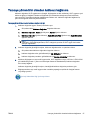 61
61
-
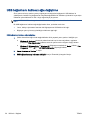 62
62
-
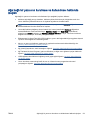 63
63
-
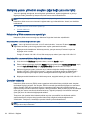 64
64
-
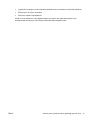 65
65
-
 66
66
-
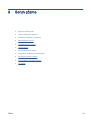 67
67
-
 68
68
-
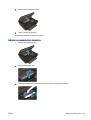 69
69
-
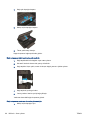 70
70
-
 71
71
-
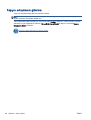 72
72
-
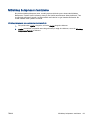 73
73
-
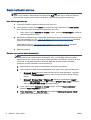 74
74
-
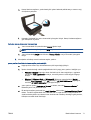 75
75
-
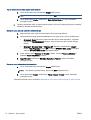 76
76
-
 77
77
-
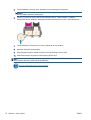 78
78
-
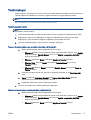 79
79
-
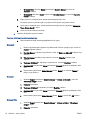 80
80
-
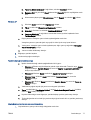 81
81
-
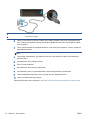 82
82
-
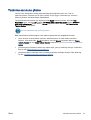 83
83
-
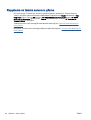 84
84
-
 85
85
-
 86
86
-
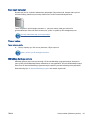 87
87
-
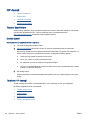 88
88
-
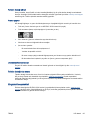 89
89
-
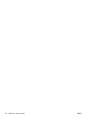 90
90
-
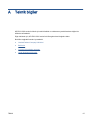 91
91
-
 92
92
-
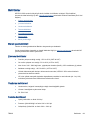 93
93
-
 94
94
-
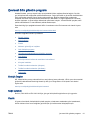 95
95
-
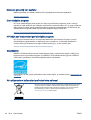 96
96
-
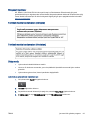 97
97
-
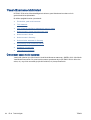 98
98
-
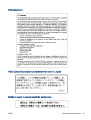 99
99
-
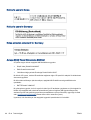 100
100
-
 101
101
-
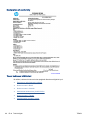 102
102
-
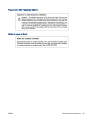 103
103
-
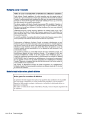 104
104
-
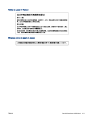 105
105
-
 106
106
-
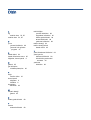 107
107
-
 108
108
HP ENVY 5539 e-All-in-One Printer Kullanici rehberi
- Tip
- Kullanici rehberi
- Bu kılavuz aynı zamanda aşağıdakiler için de uygundur:
İlgili makaleler
-
HP ENVY 4503 e-All-in-One Printer Kullanici rehberi
-
HP ENVY 5646 e-All-in-One Printer Kullanici rehberi
-
HP ENVY 5660 e-All-in-One Printer Kullanici rehberi
-
HP ENVY 7643 e-All-in-One Printer Kullanici rehberi
-
HP ENVY 4512 All-in-One Printer Kullanici rehberi
-
HP Deskjet 3050 All-in-One Printer series - J610 Kullanici rehberi
-
HP Deskjet 3520 e-All-in-One Printer series Kullanici rehberi
-
HP ENVY 120 e-All-in-One Printer Kullanici rehberi
-
HP Deskjet 3070A e-All-in-One Printer series - B611 Kullanici rehberi
-
HP Deskjet 3050A e-All-in-One Printer series - J611 Kullanici rehberi